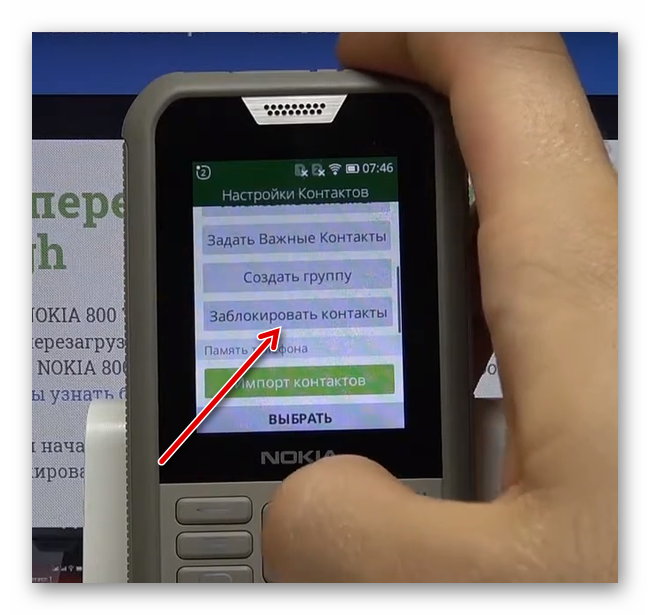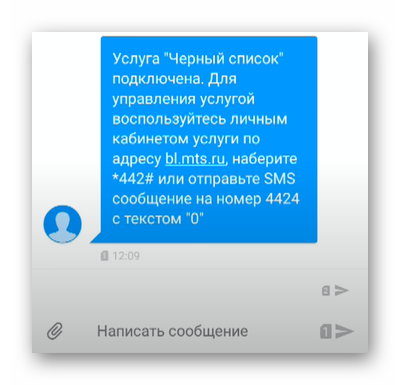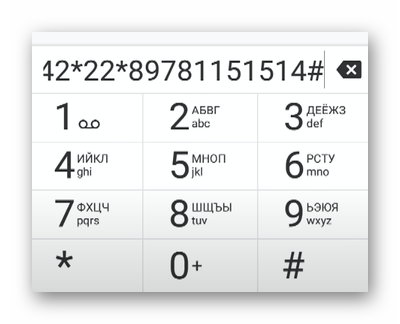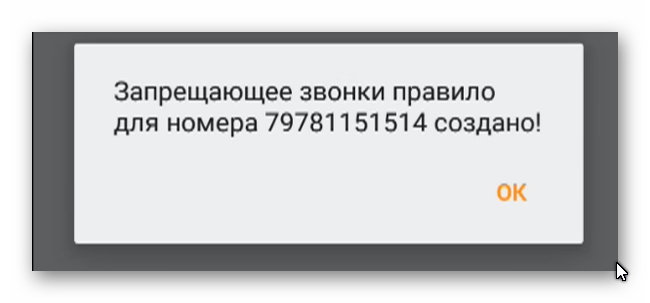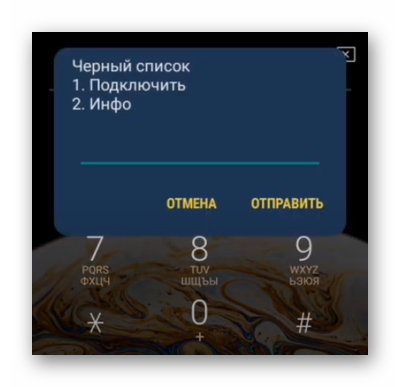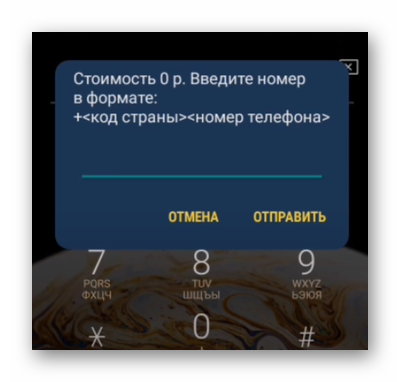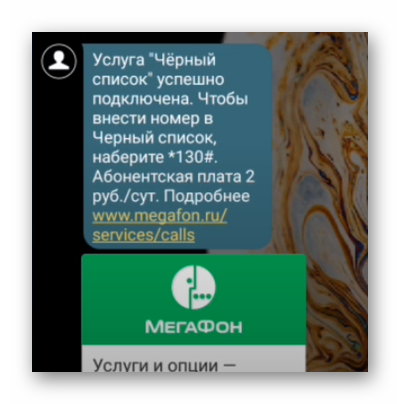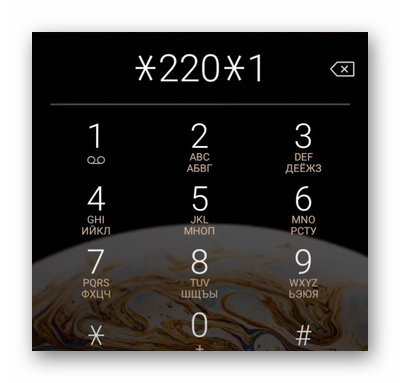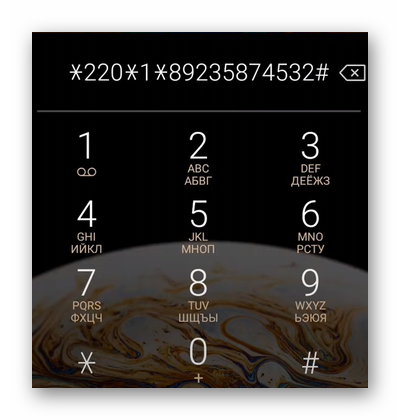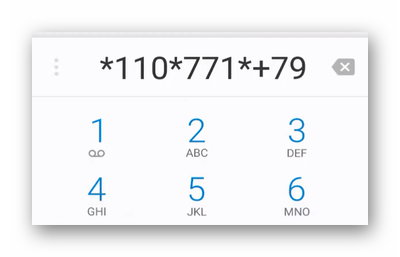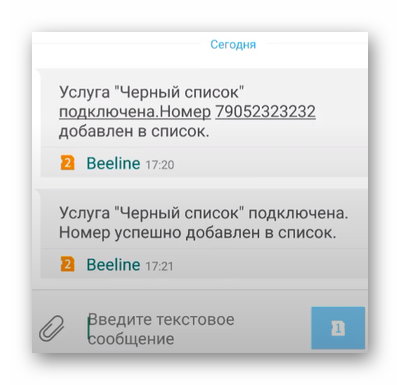Как занести в черный список в телефоне на кнопочном
Нередко у владельцев телефонов возникает необходимость избавиться от навязчивых или нежелательных звонков. Особенно актуально это сейчас, когда как никогда высока активность спамеров и телефонных мошенников. Разберемся, как номер телефона внести в черный список и расскажем о самых простых и эффективных способах избавиться от ненужных звонков.
Как внести номер телефона в черный список на устройствах разных производителей
Моделей мобильных аппаратов много, и каждый производитель по-разному дает пользователям доступ к возможности блокировки номеров.
По сути, функция добавления в Black-лист номеров реализована на разных моделях телефонов практически одинаково, будь то Андроид или iOS. Но некоторые особенности все-таки существуют.
Как в телефоне Самсунг добавить номер в черный список
Владельцы аппаратов Samsung составляют внушительную часть пользователей мобильных устройств. В телефонах южнокорейской компании добавить, при необходимости, номер в Black-лист можно через системное приложение «Телефон»:
- откройте программу;
- найдите в списке вызовов необходимый номер и нажмите на него;
- в открывшемся окне контакта нажмите на значок «!», чтобы открыть меню дополнительных функций;
- в открывшемся списке тапните по опции «Добавить в черный список».
Еще один простой способ внести номер в Black-лист — использовать приложение «Контакты»:
- откройте программу;
- найдите контакт, от которого больше не хотите получать вызовы;
- нажмите на значок «!»;
- перейдите в карточку контакта, найдите внизу экрана опцию «Заблокировать контакт» и нажмите на нее.
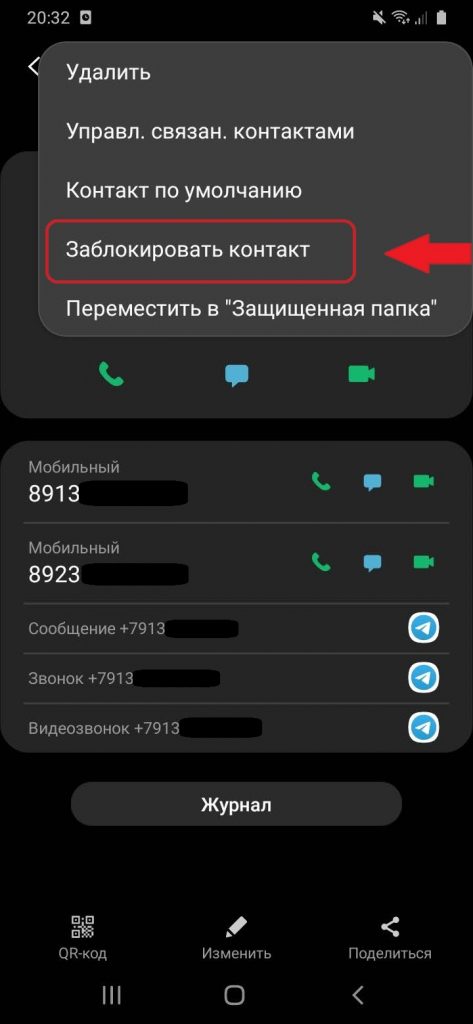
Для телефонов Хонор
На мобильных устройствах китайского бренда Honor процедура добавления номера в черный список практически не отличается от того, как это делается на смартфонах производства Samsung.
Алгоритм действий такой:
- откройте приложение «Телефон»;
- найдите в списке вызовов нужный номер;
- откройте дополнительные сведения о номере, нажав на значок «!»;
- в нижней части экрана нажмите на вкладку «Еще»;
- в открывшемся списке функций нажмите на опцию «Добавить в черный список».
Кроме того, можно добавить телефон в Black-лист и через приложение «Контакты»:
- отройте программу и найдите нужного абонента;
- откройте карточку контакта и нажмите по опции «Еще» в нижней части экрана;
- в открывшемся меню дополнительных функций нажмите на опцию «В черный список».
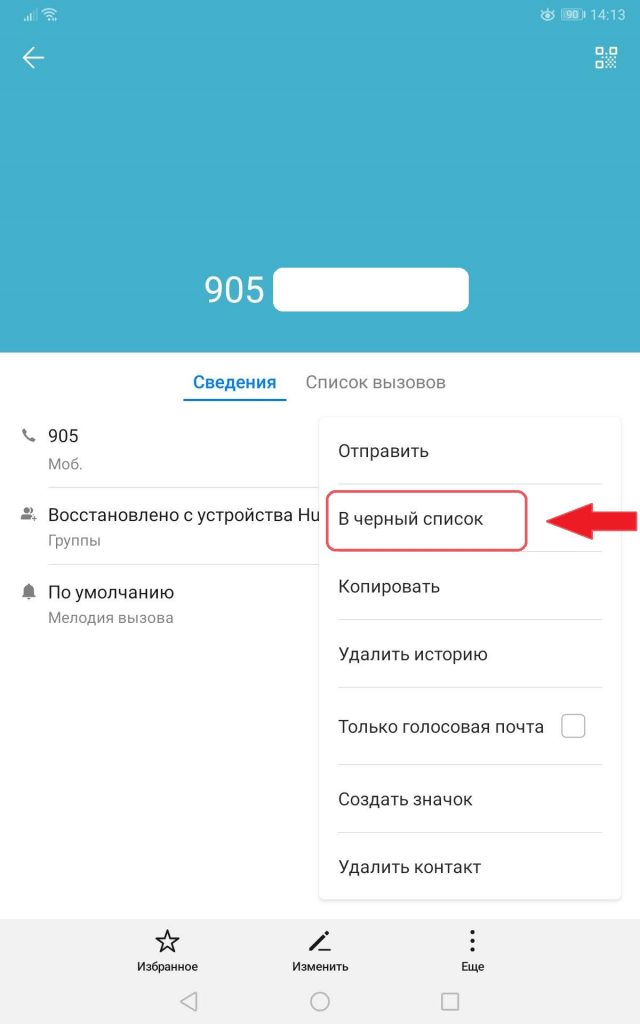
Как в телефонах айфон добавить номер в черный список стандартными средствами
На айфоне внести номер в черный список можно примерно также, как это делается на Android-устройствах.
Способ №1 — через список вызовов:
Способ №2 — через список контактов.
Этот способ подходит, если абонент, чей номер вы решили заблокировать, находится в ваших контактах. Алгоритм действий такой:
- заходим в приложение «Телефон» и переходим в «Контакты»;
- выбираем номер, который хотим добавить в ЧС;
- прокручиваем экран вниз до опции «Заблокировать абонента» и нажимаем на нее.

Для наглядности посмотрите видео, как заблокировать контакт ненужного абонента на телефонах айфон:
Как в телефоне Леново номер внести в черный список — подробная инструкция
Владельцы устройств компании Lenovo могут внести любой номер в ЧС через стандартное приложение «Телефон»:
- открываем программу и находим пункт «Все настройки;
- прокручиваем экран вниз, до опции «Черный список», а активируем ЧС;
- переходим в «Журнал вызовов» и находим номер, который нужно заблокировать;
- делаем долгий тап на номере и добавляем его в Black-лист.
Для телефонов ZTE
На устройствах компании ZTE тоже можно отправлять номера в черный список. Реализована эта функция практически также, как и на телефонах Honor, Samsung и Lenovo.
Порядок действий такой:
- откройте приложение «Телефон» и найдите в журнале вызовов нужный номер;
- нажмите по нему, перейдите в сведения о вызове и в выпавшем меню выберите функцию «Заблокировать / сообщить о спаме».
Как заблокировать телефон через приложение «Контакты»:
- открываем программу;
- находим нужный номер и нажимаем по нему;
- открываем дополнительное меню, нажав на три точки в верхнем правом углу экрана;
- выбираем функцию «Заблокировать» и подтверждаем действие.
Как внести в черный список номер телефона на Сони Иксперия
Для лучшего понимания посмотрите 3-минутное видео:
Добавление контакта в Black-лист при помощи сторонних приложений
Если по какой-либо причине штатные средства пользователя не устраивают, можно установить стороннее приложение. В Google Play и App Store подобных программ много, но одна из лучших — это «Черный список» от разработчика Vlad Lee.
Программа позволяет добавлять в ЧС номера из списка контактов, а также из списка вызовов. Кроме того, пользователь может вручную блокировать любой номер.
Вывод
Черный список — одна из самых полезных и востребованных функций современных телефонов. Особенно актуальна она сейчас, когда периодически в руки злоумышленников попадают крупные базы данных. Кроме того, опция позволяет оградить себя от нежелательных людей, помогая сберечь нервы и время.
И в заключение, если у вас еще остались какие-то вопросы, как внести в черный список ненужный вам номер телефона на Андроиде, посмотрите 3-минутное видео:
Существует масса способов избавления от назойливых звонков на смартфоне. В арсенале пользователя не только многочисленные настройки мобильного устройства, но и десятки программ-блокировщиков. Но у некоторых до сих пор сохранились «дежурные» кнопочные модели. Они отлично держат зарядку, поэтому можно их использовать на даче или выдать пожилым родственникам, не готовым осваивать новые технологии. Вот только рекламщики и мошенники звонят на такие «мобилы» с таким же рвением. Поэтому иногда возникает проблема с тем, что нужно заблокировать номер на кнопочном телефоне. Рассмотрим, как это можно сделать.
![Использование кнопочного сотового телефона]()
Универсальный способ блокировки номеров на кнопочных моделях телефонов
В первую очередь стоит обратиться к функционалу самого устройства. Обычно на таких старых моделях блокировка номера осуществляется через «Список контактов» . Для этого:
![Опция блокировки контактов на кнопочном телефоне]()
Более сложный метод – внести контакты в одну группу и поставить для нее тип сигнала «Без звука».
Минус обоих этих способов в том, что сначала придется долго заносить нежелательные контакты в записную книжку и выполнять кучу манипуляций. Кроме этого настырный звонящий будет постоянно слышать гудки, поэтому продолжит попытки. Также в момент его звонков сам владелец телефона не сможет воспользоваться кнопочным мобильником для звонков.
Блокируем номер телефона через оператора связи
- Во-первых, рекламщик быстро пометит такой номер как неактивный.
- Во-вторых, вы сможете беспрепятственно пользоваться связью. У каждого оператора такая блокировка осуществляется по-своему.
Как заблокировать звонки на кнопочном мобильном через оператора МТС
Также можно добавить назойливого рекламщика в блэклист через USSD запрос. Для этого:
![Активация услуги "Черный список" от МТС]()
Также активировать «Персональный контроль» можно методом СМС 442*1 на номер 111.
![Добавление нового номера для блокировки]()
![Подтверждение блокировки нового номера от МТС]()
При активации услуги отправитель не будет получать уведомления о доставке СМС.
Но есть некоторые ограничения:
Команды для блокировки абонентов на кнопочном телефоне через Мегафон
Активировать и деактивировать услугу можно бесплатно, но в сутки со счета будет сниматься около 2 рублей.
Подключить опцию можно также двумя способами:
![Опция "Черный список" от Мегафон]()
Чтобы заблокировать номер абонента можно выполнить одну из двух простых операций:
![Добавление нового номера для ЧС через Мегафон]()
![Подтверждение активации опции от Мегафон]()
Но есть у Мегафона и свои ограничения:
- Заблокировать можно не более 100 контактов.
- СМС и ММС блокировке не поддаются.
- Если на телефоне нулевой баланс или вы ушли в минус, то услуга отключается автоматически.
- Опция не будет работать заграницей или при входящих звонках от иностранных абонентов.
Добавляем номера в черный список через оператора Теле2
![Команда для подключения услуги от Теле2]()
![Внесение номера в ЧС Теле2]()
Блокируем контакт через Билайн
Данный оператор не предусматривает абонентскую плату. Оплачивать нужно только каждый внесенный в ЧС номер (3 рубля за штуку). Поэтому и ограничений на количество таких контактов нет. Чтобы произвести блокировку:
![Добавление абонента в ЧС Билайн]()
![СМС подтверждение блокировки номера телефона]()
Если на кнопочном телефоне никак не получается произвести блокировку, то стоит перейти на сайт используемого оператора. Как правило, на таких ресурса есть подключение и отключение опций. В этом разделе можно также активировать ЧС.
На этой странице мы попробуем коротко объяснить что такое чёрный список на телефоне и как добавить номер в чёрный список на Нокиа. И так давайте разберёмся зачем нужен чёрный список на телефоне, а понадобится он нам для того чтоб мы могли в него ввести номер телефона на который мы не хотим отвечать. Бывает так, что мы иногда не хотим отвечать на некоторые вызовы на телефоне, например вы дали кому ни будь свой номер, а потом вам бы не хотелось, чтоб он вам звонил. Но что же делать в этом случае не менять же постоянно свой номер из за одного или двух человек, которыми вы не хотите общаться, вот для этого и придумали в телефоне функцию чёрный список. Благодаря этой полезной функции можно заносить ненужные номера в этот список, так иногда попадаются придурки, которые наугад звонят на разные номера или могут замучить своими звонками и такие номера мы тоже добавляем в чёрный список.
Я раньше и сам просто не обращал внимание на чёрный список в телефоне и вот как то один раз заметил, что при входящем вызове на моём Нокиа с одного и того же номера не было звука и вибрации и так каждый раз. В начале я как то не особо обращал внимание, но потом подумал и решил что звука нет из за каких то настроек и посмотрел настройках мелодии на контакте и оказалось что там на этот номер мелодия стоит по умолчанию. Потом посмотрел и общие настройки сигналов и там тоже всё в порядки, но звука на телефоне при входящем звонке именно с этого номера нету. Тогда я решил выяснить в чём же причина что нету звукового сигнала с одного номера и выяснил, что номер был занесён в чёрный список телефона, конечно, я наверное случайно это сделал или же дети проигрались и добавили номер в чёрный список и я решил коротко об этом написать, может кому и пригодится.
Теперь давайте посмотрим как на Nokia поставить номер в чёрный список или же как убрать номер из чёрного списка на телефоне. Чтоб добавить контакт в чёрный список на Нокиа 108 и подобных телефонах есть несколько способов:
1) Открываем "Контакты" ищем нужный "Контакт" нажимаем "Информация" и выбираем "Номер" дальше "Функции" и "В список фильтра" готово. Теперь номер добавлен в чёрный список телефона.
2) Открываем "Настройки" дальше "Настройки вызовов" дальше "Фильтрация номеров" выбираем "Функции" и добавляем номер и подтверждаем действие "Ок". Таким же способом можно убрать номер из чёрного списка на телефоне.
3) На некоторых Нокиях функция настройки чёрного списка находится по следующему пути и немного отличается от выше указанных способов. Заходим в "Настройки" дальше "Защита" и дальше "Разрешенные номера", по умолчанию "Все" вы же можете добавить разрешенные номера на которые вы хотите отвечать, все остальные которые отсутствуют в списке окажутся в черном списке, возможно понадобится ввести Пин2.
- Надеюсь, что вам помогла данная статья о том как на Nokia поставить номер в чёрный список или как удалить номер из черного списка телефона.
- Мы будем очень рады, если вы добавите отзывы, комментарии, полезные советы и будете оказывать взаимную помощь в решении проблем. Возможно, ваш совет поможет решить проблему тем пользователям, которые ищут информацию, которую добавите именно вы.
- Спасибо за отзывчивость, взаимную помощь и полезные советы!
Добавить отзыв.
Huawei P40 Pro смартфон с самой лучшей камерой 2020 - 2021. В рейтинге камер телефонов новинка набрала рекордные 128 бала заняв первое место.![смартфон с лучшей камерой 2021]()
Бесплатно телефон по акции. Бесплатные телефоны, смартфоны сенсорные и кнопочные как брендовых производителей Samsung, iPhone так и малоизвестных.![бесплатные телефоны]()
Доброго дня!
Благо, что сделать это можно как на навороченном смартфоне, так и на обычном мобильном телефоне.
* Примечание!
Черный список — это перечень номеров телефонов, которые автоматически будут блокироваться (т.е. они не смогут дозвониться до вас). Обычно, у каждого абонента он свой (формируется в процессе использования аппарата).
В заметке ниже представлю 3 простых способа создания и формирования черного списка (думаю, в век цифрового спама — это не будет лишним).
![ускорение ПК]()
Как занести номер в черный список
Способ 1: штатные средства смартфона (Андроид)
И так, если у вас современный смартфон на Андроид — то заблокировать всё ненужное проще простого.
![Вариант 1, как добавить в черный список]()
Вариант 1, как добавить в черный список
Второй вариант : открыв нужный номер (абонента) из записной книжки (списка вызовов) — нажмите по ссылке "Еще" и выберите "В черный список" .
![Вариант 2]()
Третий вариант: для просмотра черного списка всего целиком - необходимо зайти в список вызовов, далее открыть подраздел "Заблокировано" и открыть параметры. См. пример ниже.
Среди них вы сможете детально ознакомиться с черным и белым* списками, правилами вызовов.
* Как работает белый список: любые номера, не внесенные в этот список, не смогут до вас дозвониться!
![Вариант 3]()
Примечание : вышеприведенные скриншоты актуальны для современной версии Android 9.0
Способ 2: спец. приложение (Андроид)
Если штатных функций недостаточно (или их нет/не работают) — можно воспользоваться спец. приложением (с одноименном названием; ссылка ниже).
После установки и запуска приложения — нажмите по плюсу в углу экрана и добавьте надоевшие вам номера из списка вызовов и контактов. В общем-то, на этом всё - приложение уже начало свою работу! Согласитесь — это очень просто и быстро!?
![Приложение "черный список"]()
Приложение "черный список"
![Еще несколько опций]()
Еще несколько опций
Способ 3: через личный кабинет оператора (для обычных мобильных телефонов)
Этот способ актуален для обычных мобильных телефонов, на которые нельзя установить приложения (а в штатных возможностях аппарата такой опции нет).
Благо, что у всех мобильных операторов есть такая услуга, например, у Мегафона она стоит примерно 40-50 руб./мес.
Покажу ниже в 3-х шагах как ее подключить
2) Далее открыть раздел "Опции и услуги / Доп. услуги" и напротив услуги "Черный список" нажать кнопку "Подключить" (в данный момент услуга стоит 1,5 руб./день).
![ЛК Мегафона]()
3) После, при помощи простых текстовых команд можно легко и быстро формировать черный список:
Каждодневно множество пользователей сталкивается с тем, что им очень уж настойчиво звонят в течение всего дня – причин тому может быть несколько. Например, спам-звонки, которые проводят боты с целью навязать какую-либо услуг, или же интернет-мошенники. Избежать таких звонков можно при помощи функционала самого телефона (на многих современных моделях присутствует опция помещения в “черный список”), либо же с использованием услуг от операторов мобильной связи: Мегафон, Билайн, Теле2 и т.д. Давайте рассмотрим подробнее, как же заблокировать нежелательный номер телефона.
Как заблокировать нежелательный номер телефона на Андроиде
На платформе Андроид пользователь имеет два основных варианта блокировки другого человека: при помощи сервиса создания запрещенного списка, либо же при помощи доступных для записи действий.
Блокировка через список контактов происходит в несколько этапов:
- Откройте сам список контактов, после чего введите номер, который хотите заблокировать. Если вам звонили недавно, или же номер незнакомый, то можно открыть меню последних вызовов.
- В правом верхнем углу дисплея вы можете увидеть троеточие – коснитесь его, в появившемся меню выберите пункт “настройки”.
- Вы увидите лист опций, предложенный для контакта. Отыщите в перечне “блокировка вызовов”.
- Нажмите и подтвердите свой выбор.
Данный способ отлично подойдет, если вы хотите заблокировать сразу несколько абонентов – вы можете создать отдельную папку с ними, и добавить в черный список всех разом, при помощи вышеописанного алгоритма.
Если вам нужно запретить вызовы от какого-то определенного человека, то поступить следуют следующим образом:
- Первые пункты повторяйте – добавляйте нежелательный номер в список ваших контактов, после чего открывайте дополнительные опции, находящиеся под троеточием.
- В верхнем правом углу вы увидите меню, в котором будет перечень действий. Вам нужно выбрать “заблокировать”.
- После подтверждения действия во всплывающем окне можете быть уверены в том, что абонент больше не побеспокоит вас.
Описанное выше является актуальным только для самых новых версий Андроид. Для того, чтобы заблокировать абонента на более старых версиях, нужно выполнить следующую последовательность действий:
- Добавьте нужный номер в список контактов, после чего откройте дополнительную информацию о нем. (кнопка меню расположена либо в центре нижней части экрана, либо в правом верхнем углу – это зависит от версии ПО).
- В появившемся меню выберите “добавить в черный список”.
Понять, что вас заблокировал сторонний человек, можно по следующим особенностям во время вызова:
- При наборе вы услышите фразу автоответчика: “Абонент недоступен или находится вне зоны доступа сети”, либо же просто короткие гудки, которые достаточно быстро стихнут (зависит от оператора).
- Во время звонка будут идти протяженные гудки, но пользователь не получит никаких уведомлений о вызове.
Samsung
Блокировка на всех Андроид-смартфонах происходит примерно одинаково, и она подробно разбиралась в предыдущем пункте, но мы уточним последовательность действий для каждого популярного производителя.
Для того, чтобы внести пользователя в черный список на смартфоне Samsung повторять никаких новых действий не нужно – расположенная выше инструкция как раз базировалась на этой марке телефона.
Xiaomi
Перейдите в журнал последних вызовов, нажмите один раз на номер, который хотите добавить в игнор-лист, после чего в выпавшем меню выберите соответствующий пункт. В системных настройках вы можете также включить фильтр антиспама.
Meizu
На этот раз порядок действий так же не будет сильно отличаться – откройте телефонную книгу, зажмите на несколько секунд искомый номер, после чего в выкатившемся меню выберите опцию “заблокировать/сообщить о спаме”
Леново
Наиболее простым способом блокировки на телефонах Леново будет также алгоритм, выполненный через список ваших телефонных номеров. В контекстном меню зажмите номер, который желаете занести в игнор-лист, после чего по подсказкам в выпавшем меню завершите начатое.
Другие модели
В целом, все телефоны на операционной базе Андроид очень похожи между собой – как функционалом, так и внешним видом. Если вы разберетесь, как блокировать нежелательные звонки на одном устройстве, то с легкостью сможете и на любом другом. Далее мы разберем другую операционную систему – IOS.
Нельзя сказать, что процесс блокировки на ней является куда более сложным и комплексным, но он имеет свои определенные не совсем очевидные особенности.
Как заблокировать чужой номер телефона на Айфоне
Айфоны, как и телефоны на базе Андроид, поддерживают функцию блокировки. Чтобы избавить себя от нежелательных звонков можно прибегнуть к нескольким способам:
![]()
Как заблокировать номер на кнопочном телефоне
В наше время встретить человека с кнопочным телефоном – большая редкость, но это вовсе не значит, что они полностью вышли из обихода. Такие аппараты славятся своей высокой удароустойчивостью, надежностью и долговечностью.
![Опция блокировки контактов на кнопочном телефоне]()
Батарея у них, к слову, тоже отличная, поэтому кнопочные телефоны отлично подходят пожилым людям, которым трудно осваивать новые технологии в силу своего преклонного возраста. Нежелательные звонки на них поступают с той же частотой, что и на современные смартфоны, так что вопрос о блокировке вызовов стоит достаточно остро.
![Список контактов на телефоне]()
Функционал кнопочных телефонов не очень широк, но на большинстве старых моделей действует примерно один и тот же алгоритм помещения в черный список:
- Перейдите в контакты
- Выберите необходимый номер, после чего заблокируйте его. Стоит принять во внимание, что на некоторых моделях эта опция называется слегка иначе – “заблокировать контакты”, или же “добавить в ЧС”
Также можно объединить номера в одну общую группу, и установить для нее статус “без звука” – этот вариант куда как менее надежный, потому что вам до сих пор будут приходить звонки от назойливого абонента, но в ряде случаев он может пригодиться.
Используем специальные программы для блокировки
Иногда намного практичнее прибегнуть к использованию сторонних утилит от разных компаний, чтобы избавиться от надоедливых звонков. Такие программы отлично справляются с тем, чтобы очистить ваше информационное поле от ненужного спама и мусора.
Итак, список самых лучших и проверенных сервисов:
- TrueCaller – утилита, проверяющая ID абонента. Она производит автоматическую блокировку, если номер был добавлен в базу данных;
- Управление вызовами – программа, которая позволяет избавиться от звонков с незнакомых номеров буквально в два нажатия;
- Hiya, Whoscall – также блокируют входящие вызовы, действуют по примерно одинаковым алгоритмом и совместным базам данных;
- Avast Mobile Security – антивирус является отличным решением для любой системы, смартфоны также не исключение. Помимо того, что вы сможете не беспокоиться о внедрении мошеннических программ в софт своего телефона, вы еще сможете забыть и о назойливой рекламе.
Все вышеперечисленные программы являются хорошими решениями – они не занимают большое количество памяти, стабильны, в интерфейсе разобраться очень легко. Более того, антивирусные приложения часто имеют встроенный VPN, что позволит вам посещать большой спектр сайтов.
Итак, наиболее выгодной утилитой из вышеперечисленных, на наш взгляд является программа Avast Mobile Security:
Характеристика Оценка Стоимость Бесплатно – 10 баллов Влияние на производительность системы Низкое – 8 баллов Количество занимаемой памяти на устройстве Низкое – 8 баллов База мошеннических номеров Средняя, уступает другим приложениям – 6 баллов Мы считаем, что лучше обеспечить вашему смартфону максимальную защиту во всех сферах, чем просто ограничить способность дозвониться до вас незнакомцам, поэтому выбор нашей редакции падает на Avast Mobile Security.
Услуга «Черный список» у оператора
За подключение такой опции чаще всего взимают дополнительную плату, которая разнится в зависимости от оператора. Для того, чтобы ее подключить, нужно набрать специальный номер на телефоне и позвонить, после чего пользователя проконсультирует запрограммированный робот, и скажет, что делать далее — это справедливо для всех вышеперечисленных операторов-монополистов.
Более тонкая настройка происходит уже в личном кабинете пользователя: можно изменить какие-либо условия, либо же отключить услугу насовсем.
Как заблокировать СМС
Как посмотреть номера в черном списке
Для того, чтобы просмотреть список ранее заблокированных номеров, нужно придерживаться следующих действий:
- Если вы пользуетесь Андроидом, то откройте телефонную книгу, и вызовите дополнительное меню, обозначенное троеточием.
- Выберите пункт “настройки’’.
- В зависимости от версии прошивки, модели телефона, раздел может называться по-разному. Чаще всего – “заблокированные номера, черный список”
Как убрать номер из черного списка
Готово! Вы только что посмотрели номера, ранее внесенные в игнор-лист. Здесь, в этом же меню, вы можете их убрать. Если вы добавляли абонента не при помощи функционала самого телефона, а посредством услуги оператора телефонной связи, то действия будут слегка отличаться.
Вам нужно воспользоваться телефонной командой (чаще всего она начинается с *130*), после чего ввести последние четыре цифры заблокированного номера. Вариант очистки черного списка разнится, как уже упоминалось ранее, так что за более подробной информацией вам следует обращаться непосредственно к поставщику связи.
Читайте также: